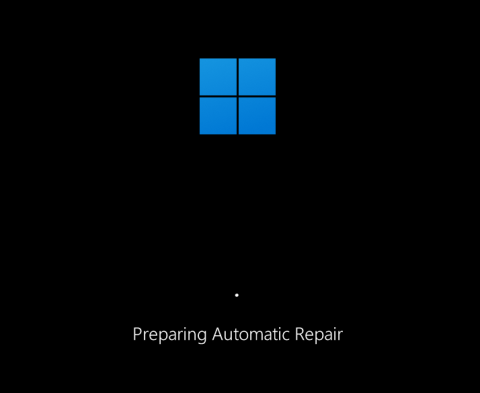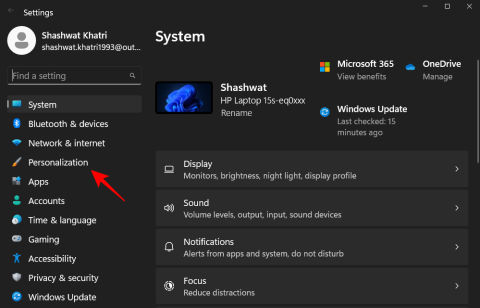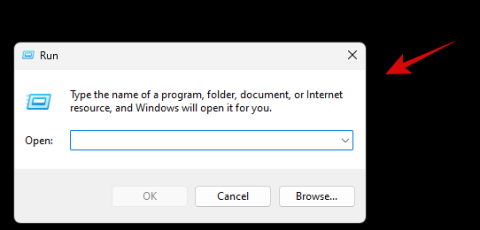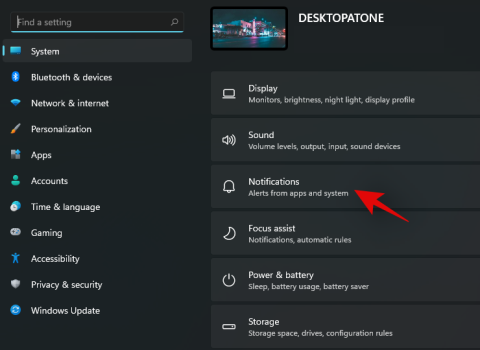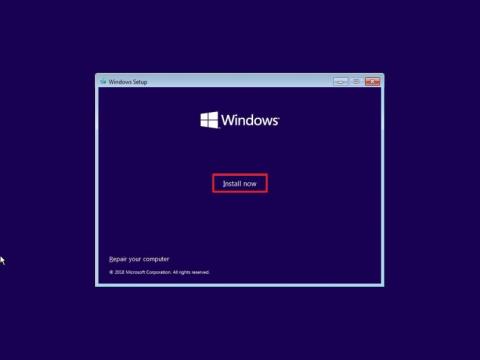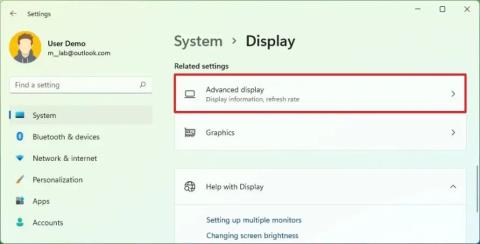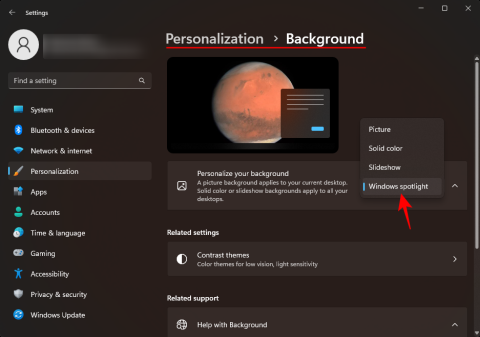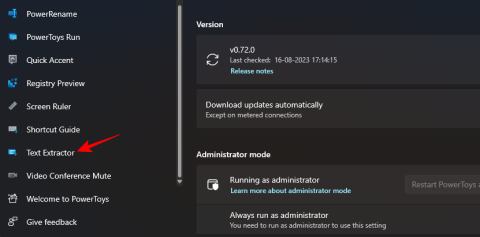Comment effacer et désactiver lhistorique des activités sur Windows 11

Pour désactiver l'historique des activités sur Windows 11, ouvrez Paramètres > Confidentialité et sécurité > Historique des activités, cliquez sur Effacer l'historique et désactivez la fonctionnalité.